

Av Gina Barrow, senast uppdaterad: December 10, 2021
"TFör tre dagar sedan, när jag kom hem, kan jag inte ansluta till mitt eget Wi-Fi. Jag försökte ange lösenordet igen några gånger tills det gjorde det. Men idag, min iPhone accepterar inte rätt Wi-Fi-lösenord längre hur jag än försöker. Hur fixar jag detta?"
Se till att du har angett rätt lösenord eftersom ett stavfel är den vanligaste orsaken till att du inte kan ansluta till ditt Wi-Fi, du kan försöka skaffa Wi-Fi-lösenordet med din Mac att försäkra sig. En annan möjlig orsak till att du inte kan ansluta trots att du har angett rätt Wi-Fi-lösenord är ett programvarufel.
Denna bugg kan blockera din anslutning till ett annat trådlöst nätverk. En uppdatering kan behövas för att lösa detta. Här är de mest effektiva lösningarna du kan försöka fixa din iPhone den där accepterar inte rätt Wi-Fi-lösenord.
Del 1. 7 snabba och enkla knep för att fixa din iPhone som inte accepterar det korrekta wifi-lösenordetDel 2. Den mest rekommenderade metoden för att fixa iPhone som inte accepterar det korrekta wifi-lösenordetDel 3. Sammanfattning
Det är definitivt frustrerande när du förväntar dig att din telefon ska ansluta till Wi-Fi automatiskt. Tekniken är dock inte perfekt och din iPhone är utsatt för olika problem som kan få den att kopplas från.
Vi har samlat 7 av de bästa lösningarna du kan utföra för att fixa ditt trådlösa problem:
Om du har varit ute för länge och när du kom hem kan du inte ansluta till ditt internet och accepterar inte ens rätt lösenord, det snabbaste sättet att åtgärda detta är att slå på och stänga av ditt Wi-Fi.
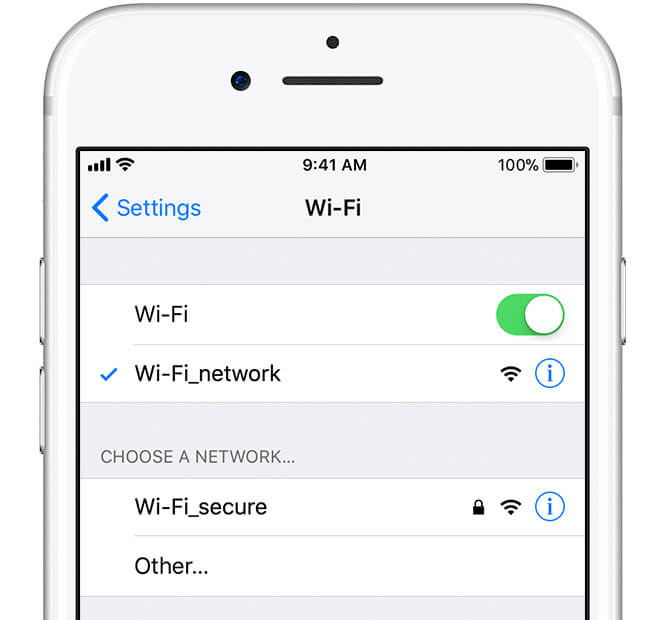
Om du gör detta kommer din telefon att kunna söka efter de närmaste och mest tillgängliga nätverken den kan ansluta till.
När du har stängt av och på Wi-Fi och fortfarande inte kan ansluta till internet, är nästa sak du kan göra att starta om din router.
Du kan koppla ur routern från uttaget och koppla in den igen. Om det behövs anger du Wi-Fi-lösenordet igen och kontrollerar om du nu kan ansluta till internet.
Att glömma Wi-Fi-nätverket kan också hjälpa till att lösa anslutningsproblemet. Den här funktionen kopplar bort ditt nätverk och tar bort alla sparade detaljer.
Du kommer sedan att dirigeras tillbaka till Wi-Fi-sidan och försöka återansluta. Detta borde lösa ditt anslutningsproblem vid det här laget.
Om din iPhone fortfarande accepterar inte rätt Wi-Fi-lösenord efter att du har gjort ovanstående metoder, försök att starta om telefonen.

Detta kommer att rensa och återställa dina telefonanslutningar oavsett om det är trådlöst eller cellulär. Stäng bara av din iPhone och låt den vara avstängd i ungefär en minut och slå på den igen. Om din iPhone inte ansluter automatiskt, fortsätt sedan till nästa felsökning.
Om du gör en återställning på ditt nätverk tar du bort all sparad information för din Wi-Fi, mobildata, Bluetooth, VPNs och sparade lösenord. Det kommer inte att radera ditt telefoninnehåll och är säkert att utföra.
Du kan utföra en återställning av dina nätverksinställningar om din iPhone inte tillåter dig att ansluta till Wi-Fi även om du har angett rätt lösenord.
Följ dessa för att återställa ditt nätverk:
Vänta tills din iPhone är klar och försök sedan ansluta till ditt Wi-Fi genom att skriva in rätt lösenord.
Om inget verkar fungera förrän nu, kanske ett programvarufel lurar och en uppdatering behövs för att ta bort alla buggar. Kontrollera om det finns en tillgänglig uppdatering för din iOS och installera den, om du inte har aktiverat funktionen Automatisk uppdatering.
Om det behövs kan du också trycka för att aktivera Automatisk uppdatering så att du inte behöver oroa dig om det finns några iOS-uppdateringar tillgängliga. Din enhet kommer att uppdateras av sig själv.
Har du tillgång till din routers administratörspanel? Om ja, kontrollera om MAC-filtreringen har aktiverats. Du kan stänga av den här funktionen eftersom du använder MAC-filtrering begränsar antalet enheter som kan ansluta till nätverket.
Den här metoden är dock endast tillgänglig för dem som begränsar antalet enheter som ansluter i ett givet nätverk.
Om ingen av ovanstående lösningar fungerade är det bäst att överväga en annan felsökningsmetod. Det bekvämaste sättet att lösa en iPhone den där accepterar inte rätt lösenord är att använda FoneDog iOS Systemåterställning.
iOS-systemåterställning
Fixa med olika iOS-systemproblem som återställningsläge, DFU-läge, vit skärmslinga vid start, etc.
Fixa din iOS-enhet till normal från vit Apple-logotyp, svart skärm, blå skärm, röd skärm.
Fixa bara din iOS till normalt, ingen dataförlust alls.
Fixa iTunes Error 3600, Error 9, Error 14 och olika iPhone-felkoder
Frigör din iPhone, iPad och iPod touch.
Gratis nedladdning
Gratis nedladdning

FoneDog iOS System Recovery hjälper dig att reparera din iPhones operativsystem utan att förlora dina viktiga filer. Det fixar till och med många iOS-programvarurelaterade problem utan att behöva utföra mycket felsökning från din sida. Du behöver bara denna programvara installerad på din dator och låter programmet automatiskt skanna din enhet och åtgärda eventuella problem du har med den.
Programvarubuggar som din iPhone den där kommer inte ansluta och acceptera rätt wifi-lösenord kan elimineras på ett ögonblick.
FoneDog iOS System Recovery är inte ett komplicerat program att använda, i själva verket kan alla till och med nybörjare eller de som inte har teknisk bakgrund enkelt använda denna programvara. För att lära dig mer om hur FoneDog iOS System Recovery fungerar, följ dessa steg:
På din dator (Windows eller Mac), ladda ner och installera FoneDog iOS System Recovery. Följ installationsguiden i enlighet med detta. När programvaran har startat väljer du iOS System Recovery från huvudmenyn.

Använd en USB-kabel, anslut din iPhone till datorn och välj vilken typ av iOS-problem du har. Du kan också klicka på Start-knappen för att låta programvaran skanna din enhet automatiskt.
FoneDog iOS System Recovery kommer sedan att be dig ladda ner rätt iOS-firmwareversion för din specifika typ av iPhone. Välj från listan och klicka på knappen Ladda ner för att extrahera den fasta programvaran på din enhet.
Låt FoneDog iOS System Recovery reparera din iPhone automatiskt efter att den har laddat ner och extraherat firmware. Under reparationsprocessen kan din telefon starta om några gånger och du kan se dess framsteg på skärmen. Undvik att använda enheten medan reparationen pågår och avstå även från att koppla bort den från din dator.
Du kommer att se en uppmaning om felsökningen är klar.

FoneDog iOS System Recovery har nu fixat dina internetproblem. Försök att ansluta till ditt Wi-Fi nu och njut av att surfa igenom din iPhone igen.
Det är svårt att föreställa sig sitt liv utan internet nuförtiden, speciellt när man har varit beroende av det ganska länge. Men det finns dagar då din telefon kommer att misslyckas och begränsar dig från att använda sin fulla potential.
Om din iPhone accepterar inte rätt wifi-lösenord även om du försökt många gånger, varför inte använda de 7 lösningarna vi har samlat. Varje metod kan redan åtgärda problemet, annars kan du leta efter ett bättre alternativ som är att använda FoneDog iOS System Recovery.
Gratis nedladdningGratis nedladdning
Det här programmet löser en mängd olika iOS-problem genom att helt enkelt ansluta din telefon och låta programmet diagnostisera problemet och reparera operativsystemet. Använder sig av FoneDog iOS Systemåterställning ger dig mer tid att njuta av din telefon tidigare.
Folk läser ocksåHur fixar jag att iPhone är inaktiverad Anslut till iTunes-fel?Hur torkar man iPhone utan iTunes?
Lämna en kommentar
Kommentar
iOS-systemåterställning
Reparera olika iOS-systemfel tillbaka till normal status.
Gratis nedladdning Gratis nedladdningHeta artiklar
/
INTRESSANTTRÅKIG
/
ENKELSVÅR
Tack! Här är dina val:
Utmärkt
Betyg: 4.6 / 5 (baserat på 87 betyg)